链接:https://www.zhihu.com/question/40343816/answer/1952320499230184729
来源:知乎
著作权归作者所有。商业转载请联系作者获得授权,非商业转载请注明出处。
不知道你们微信和谁聊天最多,反正我和微信传输助手的聊天数量远超其它微信好友。
大家好,这里是Cherry,喜爱折腾、玩数码,热衷于分享数码玩耍经验~
一方面是年纪大了,记忆力不好,把微信传输助手当作备忘录用,另一方面就是手机和电脑、windows和mac之间经常要复制黏贴,当成了跨设备剪贴板用。
今天,为大家带来的是一款全平台的超级复制黏贴工具——Clipcascade,支持浏览器、Windows、MacOS、Linux、安卓终端(对不起,IOS用浏览器吧)。搭配节点小宝等异地组网工具,轻松实现跨网络、跨终端的文件、图片、文本复制黏贴!
项目特征:
即时剪贴板同步 – 剪贴板内容在所有连接的设备上实时更新。只需复制,它就在那里!
安全身份验证 – 确保只有授权用户才能同步剪贴板数据。
️ 端到端加密 – 使用先进的加密安全和散列技术保护剪贴板内容。
/> 双同步模式:
>☁️ 基于服务器的同步 – 通过集中式服务器进行可靠的基于云的同步。
>
点对点同步 – 直接设备到设备连接,实现超低延迟和最小的服务器依赖性。
>
跨平台兼容性 – 在 Windows、macOS、Linux 和 Android 上无缝运行。
<br/> 通用剪贴板 – 跨设备轻松同步文本、图像和文件。
>
> 自托管选项 – 使用 Docker 映像或独立 JAR 文件部署您自己的安全实例。
>
> 多用户支持 – 隔离每个用户的剪贴板数据,同时实现个人设备之间的无缝同步。
>
基于 Web 的仪表板 – 通过直观的界面跟踪剪贴板活动并管理设置。
⚙️ 可定制的首选项 – 微调同步设置以提高性能、安全性和可用性。
>
智能更新通知 – 随时了解新功能、安全补丁和增强功能。
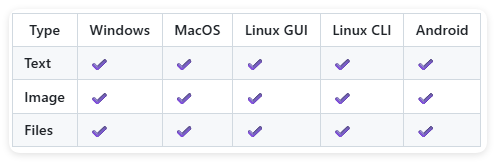
⭐部署机
为了确保尽可能简单的实现跨网络、跨设备的复制黏贴,这边依旧使用极空间Z4 Pro作为部署设备。一个原因是极空间 Z4 Pro本身的性价比很高,特别适合新入门用户购买使用,另外一个原因就是极空间内置了节点小宝应用,免安装就能实现不同设备的 P2P 异地组网,让公网IP不再成为使用限制。
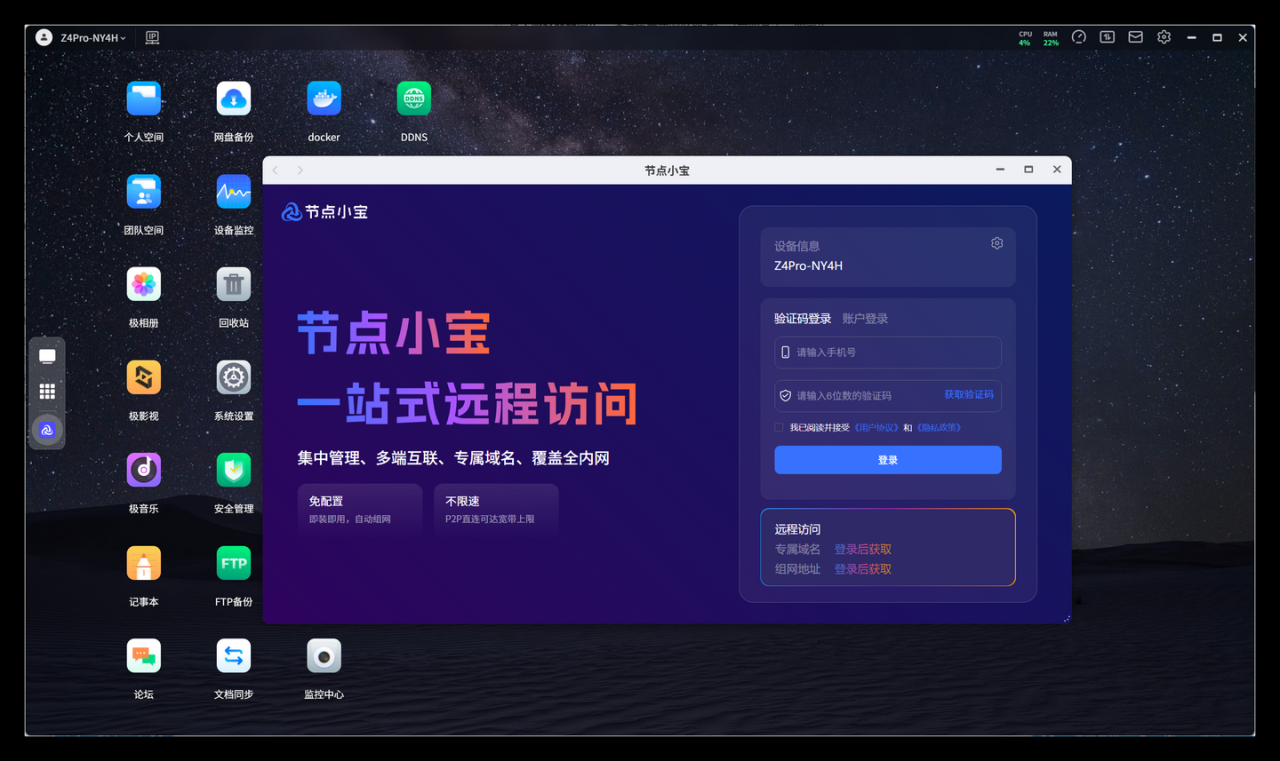
一、极空间部署Clipcascade 服务端
这里推荐使用 docker compose 部署 Clipcascade,既方便部署,也方便后续修改维护。
打开极空间的docker应用,创建一个 compose 项目,将下面提供的yaml代码复制到代码框内,然后输入项目名称。
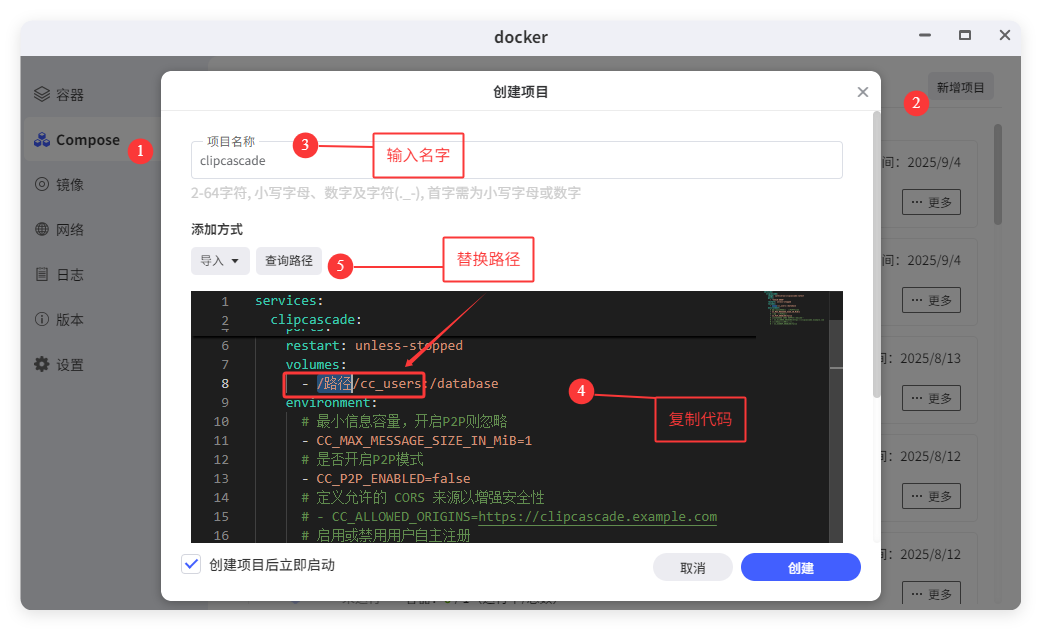
接着,我们需要修改代码中的【路径】,点击代码框上方的查询路径,在这里新建一个clipcascade文件夹,并且复制这个文件夹的路径,替换【路径】两个字。
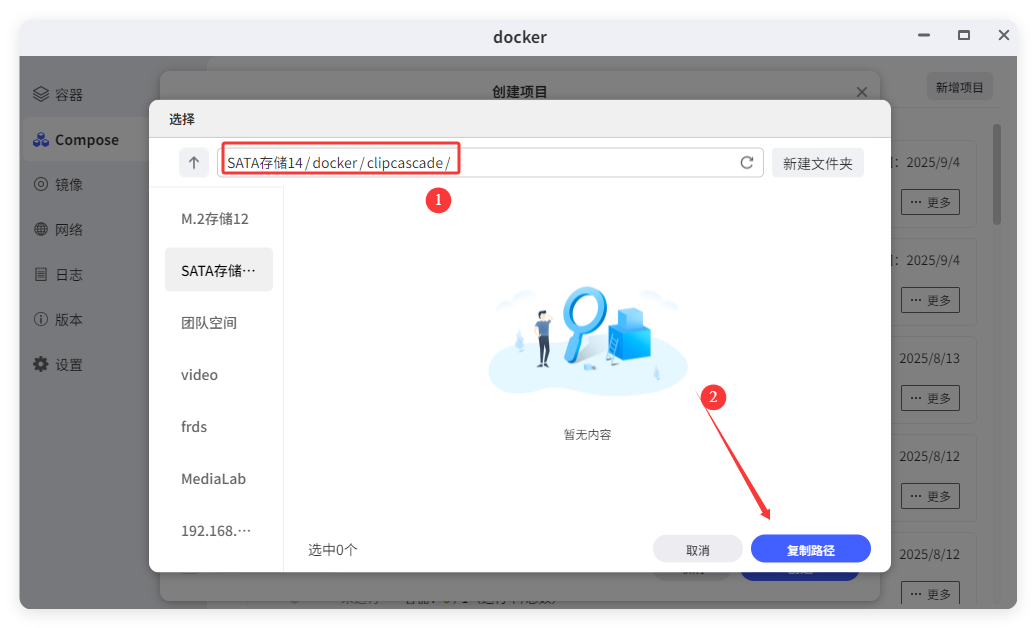
yaml代码如下,建议开启P2P。
services:
clipcascade:
image: sathvikrao/clipcascade:latest
ports:
- "33410:8080"
restart: unless-stopped
volumes:
- /路径/cc_users:/database
environment:
# 最小信息容量,开启P2P则忽略
- CC_MAX_MESSAGE_SIZE_IN_MiB=1
# 是否开启P2P模式
- CC_P2P_ENABLED=true
# 定义允许的 CORS 来源以增强安全性
# - CC_ALLOWED_ORIGINS=https://clipcascade.example.com
# 启用或禁用用户自主注册
# - CC_SIGNUP_ENABLED=false二、节点小宝异地组网实现复制黏贴
1、节点小宝异地组网
项目部署完成以后,我们可以使用默认账号密码admin/admin123登录以开启服务器。但是在正式使用之前,我们先来介绍一下 Clipcascade 的各个平台客户端。
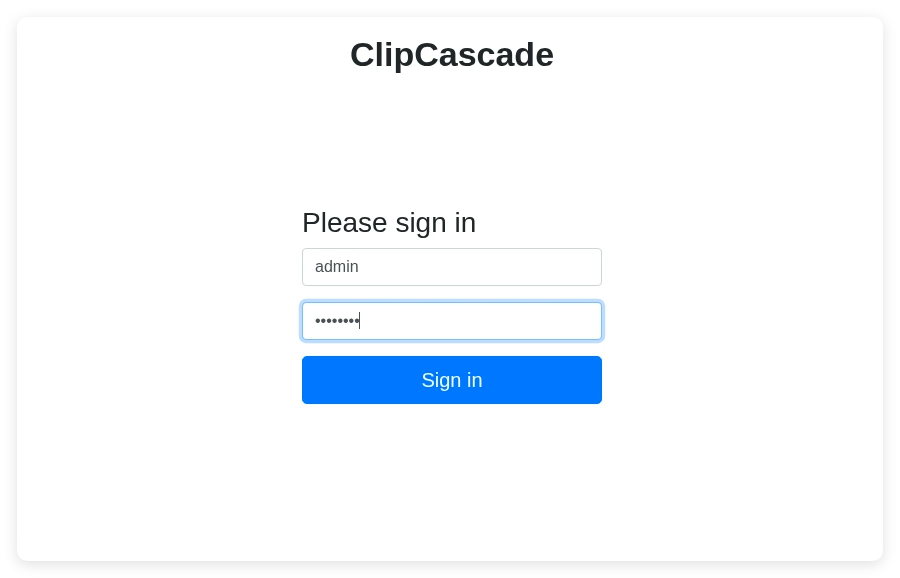
目前,Clipcascade 客户端包含 macOS 的 arm 和 intel 架构、安卓apk、Linux Cli/GUI、以及windows 系统。
最常见的客户终端,其实就是windows和安卓,所以接下来我们也以windows和安卓使用为例介绍,如何通过节点小宝异地组网,来实现不同设备、不同网络下的无感异地复制黏贴。
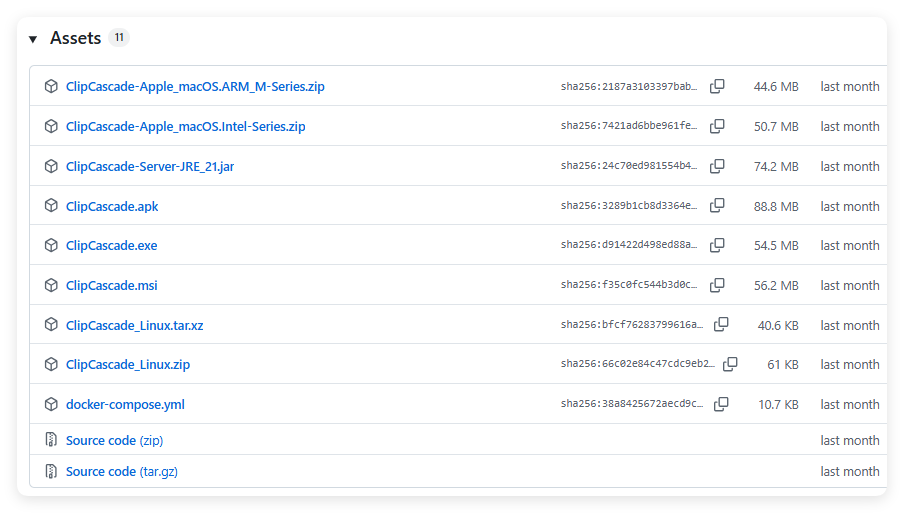
以上,只是普通局域网内的使用方法。如果我们想要跨网络实现复制黏贴的效果,还需要通过公网 IP 或者异地组网来实现。
然而,鉴于很多人并不没有开通公网IP,或者不会配置 DDNS 和反代,这里建议选择更方便快捷的异地组网方法。
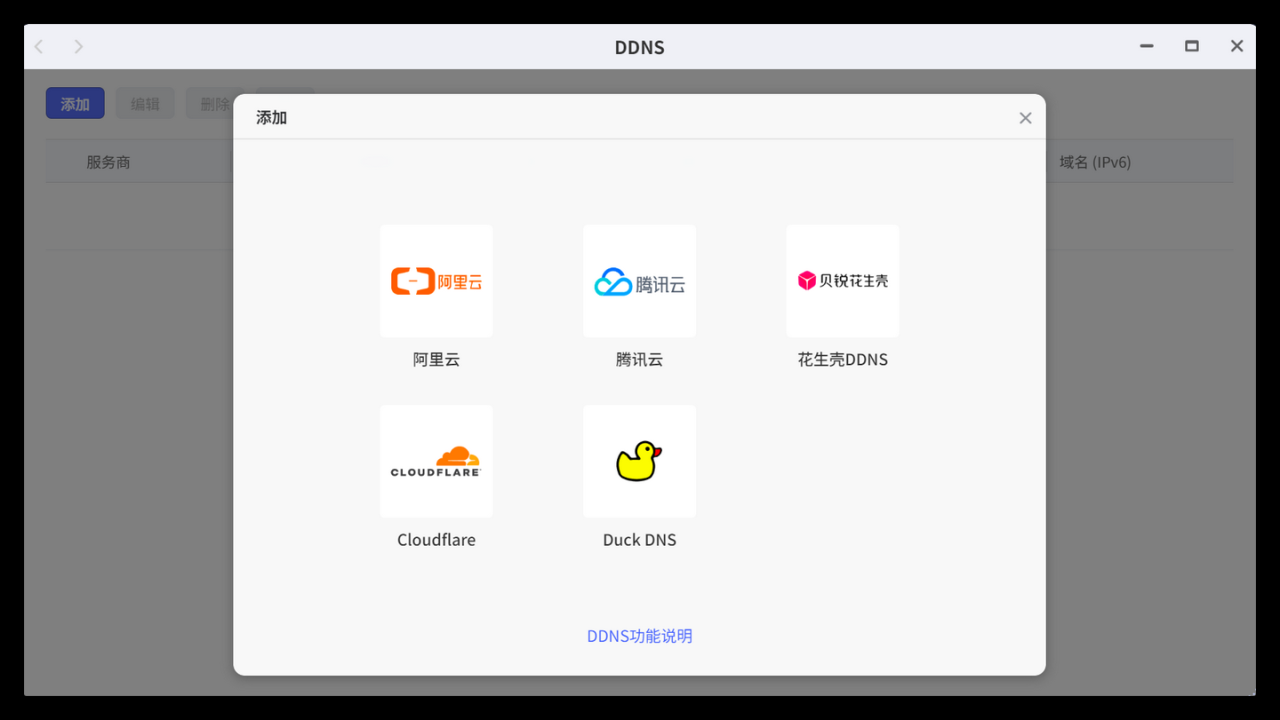
节点小宝是目前主流的异地组网工具,支持各大NAS系统,在极空间私有云中作为系统内置应用,以提供内网穿透、异地组网、远程文件等服务。
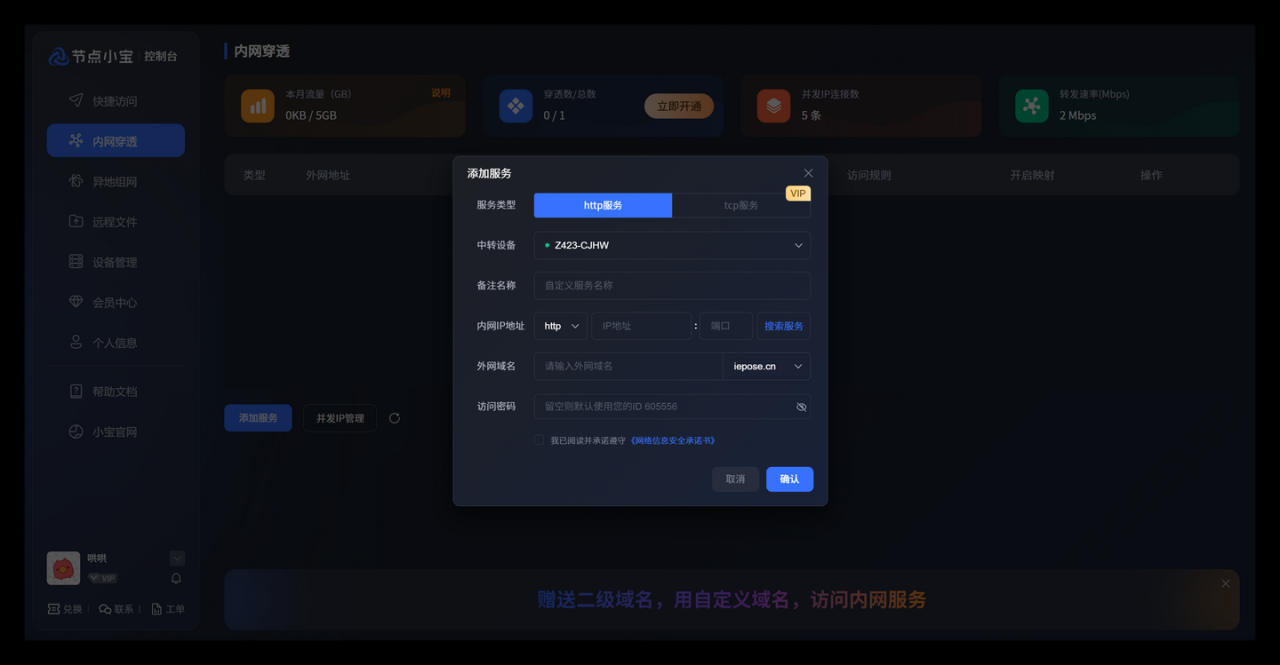
免费的节点小宝支持 P2P 连接,即不消耗转发流量,使用家庭带宽跑满上行速度。 而 Clipcascade这个项目,也支持通过 P2P 来复制黏贴,所以我们主打白嫖。
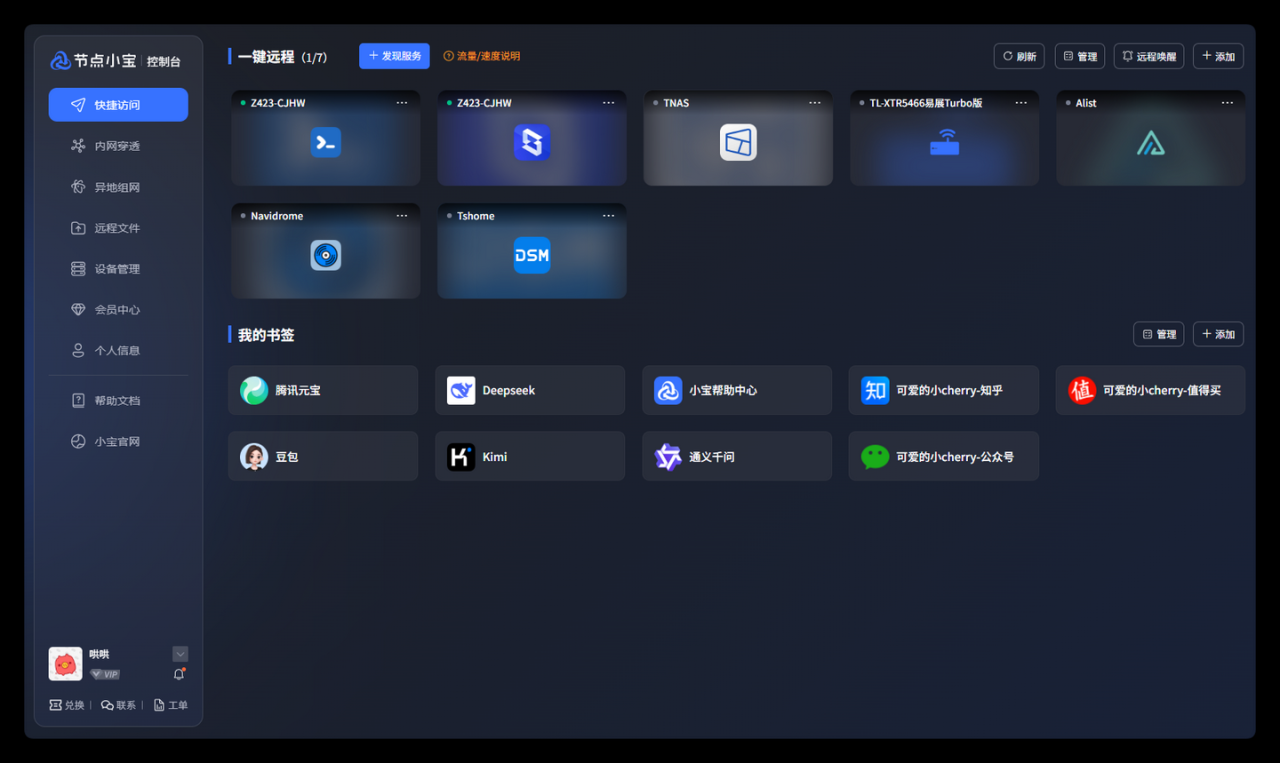
首先打开极空间的节点小宝应用,通过手机号或者扫码登录。此时系统会默认给我们所有终端设备组一个虚拟网,通过虚拟网,我们可以将任意接入网络的设备作为虚拟局域网设备使用。
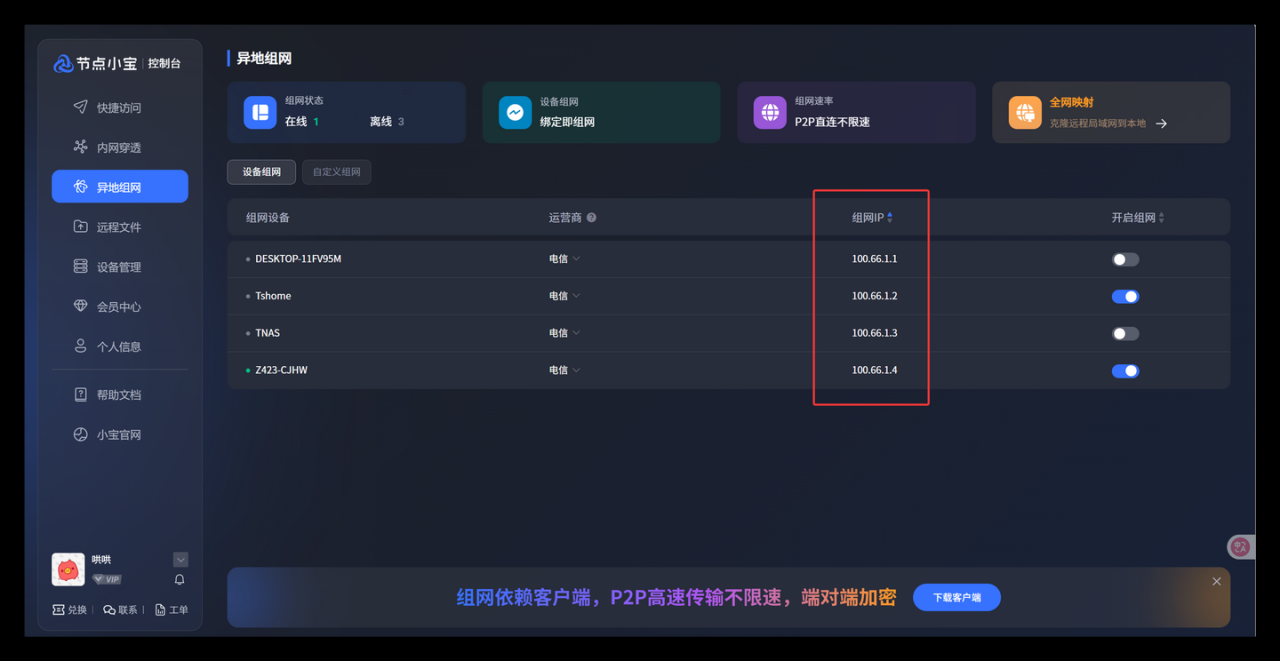
接着下载 Windows、安卓的客户端安装、登录。当所有设备都入网以后,我们可以在异地组网模块下,看到所有设备的虚拟子网IP,比如我这里的100.66.1.4这台极空间设备。
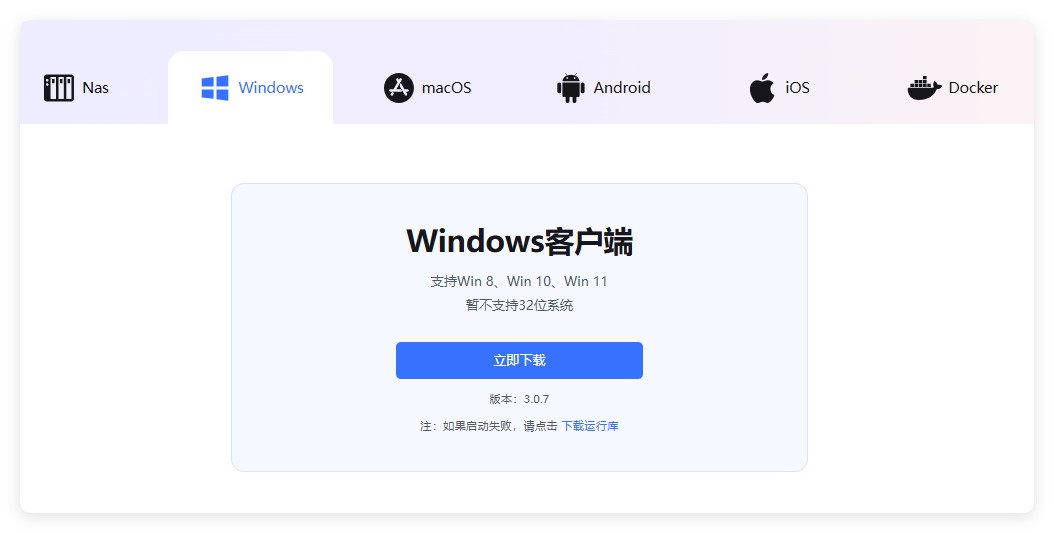
打开 Clipcascade 的项目地址(我这里是100.66.1.4:33410),点击 WebSocket URL 下面的Connect 进入 P2P 模式。至此,整个 Clipcascade 的服务端就搭建完成了,我们接着来折腾体验一下客户端的实际效果。
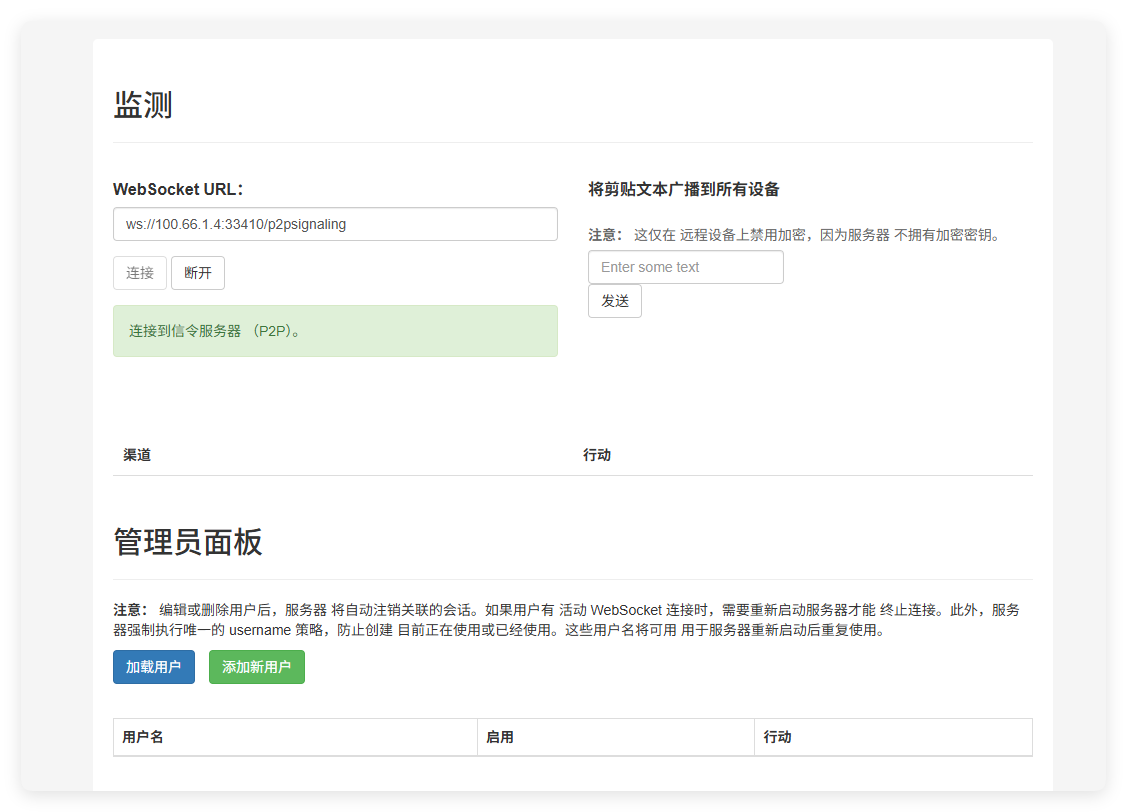
2、安装客户端
Windows 可以使用 msi 或者 exe 格式的安装包,登陆页面分别需要填入 Clipcascade 的账号、密码(默认的admin/admin123),Server URL 填写 节点小宝提供的虚拟网 IP 和端口。
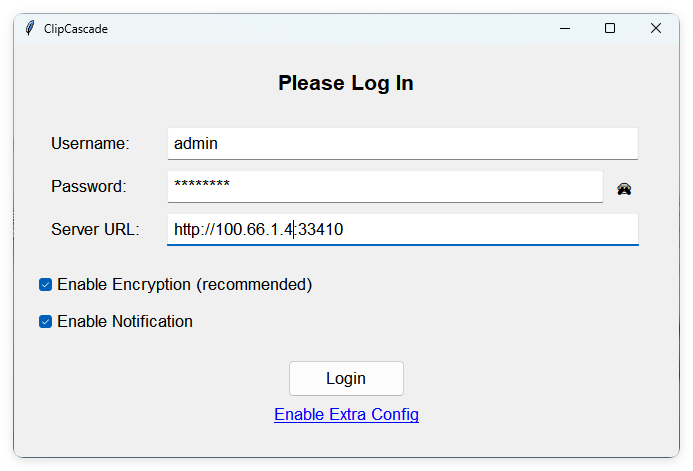
提示登录成功后,关掉窗口就行了。clipcascade 会最小化到任务栏里,实时监控服务器端的黏贴内容,并且同步到windows的剪贴板。
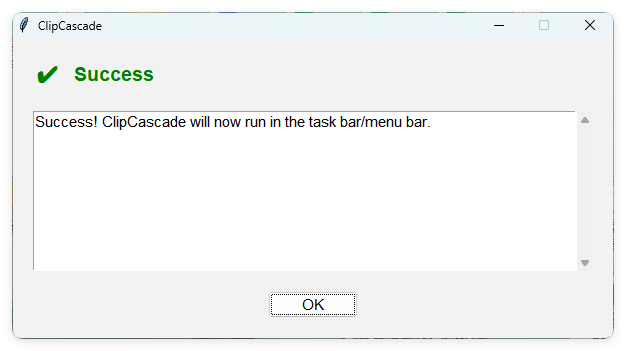
安卓端先安装节点小宝的 APK 客户端,登录并且接入异地组网中。ClipCascade内,Server URL 同样填写虚拟子网的 IP,然后手动点击 Start 开启监听。
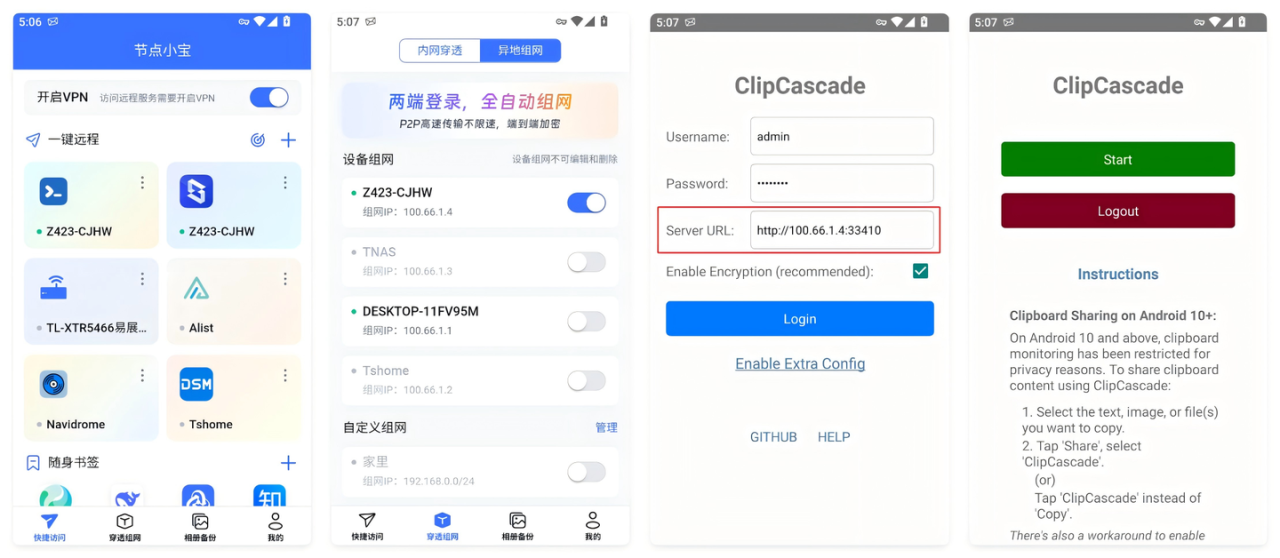
3、使用体验
随机复制一段文字,然后在悬浮框上选择 ClipCascade 进行复制,复制内容就会通过 P2P 转发到服务端。
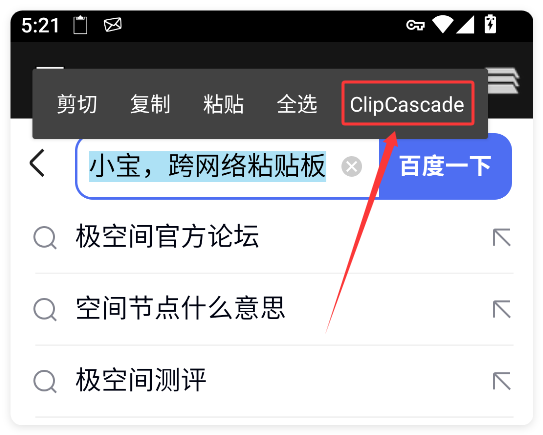
接着在 Windows 侧,「Win + . 」 唤醒表情符号功能,选择粘贴板。已经可以看到 安卓分享的文字出现了,直接使用 「Crtl + V 」 就能享受跨设备无感复制、黏贴。
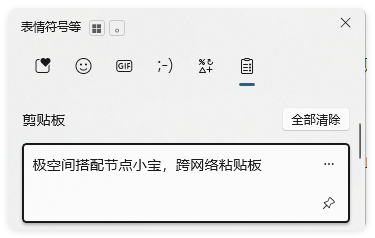
更进一步,安卓端还可以通过 ADB 激活真正的无感复制黏贴,实现 Android 自动剪贴板监控设置,在 Windows、macOS 或 Linux 上安装 ADB,并且依次输入以下指令:
1.授予 READ_LOGS 权限
adb -d shell pm grant com.clipcascade android.permission.READ_LOGS
2.开启“显示在顶部”,这一步可以通过手机权限控制开启
adb -d shell appops set com.clipcascade SYSTEM_ALERT_WINDOW allow
3.重启 ClipCasacade
adb -d shell am force-stop com.clipcascade总结
ClipCascade 这个项目,可以说是真正将 NAS + 异地组网 玩法发挥到极致的一个工具,并且可以大大提高我们的办公和日常使用效率。
虽然目前市面上也有很多跨设备复制黏贴工具,但是利用 NAS 自托管部署的特性,能更好的保护我们的数据传输隐私,增加数据传输的安全性。而这一点,应该也是很多用户选择 NAS 作为自己数据存储中心的核心理由。

